Hjemmegrupper og fildeling mellom datamaskiner i ditt lokale nettverk er viktig, men noen brukere rapporterer at de blir bedt om å bli med i en ikke-eksisterende hjemmegruppe på Windows 10. Dette er et merkelig problem, men heldigvis for deg er det en løsning tilgjengelig.
Brukere rapporterer at de blir bedt om å bli med i en ikke-eksisterende hjemmegruppe etter at de har installert operativsystemet på nytt eller etter oppgradering til Windows 10. Det er imidlertid ikke mulig å bli med i en hjemmegruppe som ikke eksisterer, og samtidig kan du ikke slette den hjemmegruppen. . Så hvordan kan du løse dette problemet?
Ikke-eksisterende hjemmegruppe i Windows 10, hvordan du løser det?
Ikke-eksisterende hjemmegruppe kan være et problem, og når vi snakker om hjemmegrupper, er det noen problemer du kan støte på:
- Kan ikke bli med i Hjemmegruppe Windows 10 - Dette kan være et stort problem, men du bør kunne fikse det ganske enkelt ved å slette idstore.sset-filen fra PCen..
- Hjemmegruppen fungerer ikke - Hvis hjemmegruppe ikke fungerer i det hele tatt på PCen din, kan du kanskje løse problemet ved å kjøre feilsøkingsprogrammet for hjemmegruppe.
- Phantom hjemmegruppe Windows 10 - Hvis du har problemer med phantom Homegroup, kan årsaken være MachineKeys-katalogen. Bare gi det nytt navn og sjekk om det løser problemet.
- Finner ikke hjemmegruppe Windows 10 - Hvis du bruker et trådløst nettverk, kan problemet være SSID. For å løse problemet, endre navnet på det trådløse nettverket og prøv å finne hjemmegruppen igjen.
Løsning 1 - La hjemmegruppen være på alle datamaskiner og sett opp en ny hjemmegruppe
Hvis du blir bedt om å bli med i en ikke-eksisterende hjemmegruppe, er en måte å løse dette problemet på å forlate hjemmegruppen helt på hele PC-en. Dette er ganske enkelt å gjøre, og du trenger bare å gjøre følgende:
- Den enkleste måten å gjøre dette på er å slå av alle datamaskinene som er koblet til hjemmegruppen.
- Nå må du starte en av datamaskinene dine og opprette en ny hjemmegruppe på den.
- Slå deretter på andre datamaskiner en etter en og gå til Kontrollpanel, så blir du bedt om å bli med i den nyopprettede hjemmegruppen ved hjelp av et nytt passord. I noen tilfeller kan det hende du må forlate Hjemmegruppe på alle datamaskiner manuelt og deretter slå av alle datamaskinene dine for å opprette en ny Hjemmegruppe.
Etter å ha gjort det, bør problemet med hjemmegruppen løses fullstendig, og alt skal begynne å fungere igjen.
- LES OGSÅ: Korriger: Kan ikke koble til Hjemmegruppe via WiFi på Windows 10, 8.1
Løsning 2 - Slett filen idstore.sset
Hjemmegruppen din er nært knyttet til idstore.sset-filen, og hvis du blir bedt om å bli med i en ikke-eksisterende hjemmegruppe, kan problemet være denne filen. For å løse problemet, foreslår brukere å finne og fjerne denne filen på alle PC-er som har hjemmegruppeproblemer.
For å gjøre det, følg bare disse enkle trinnene:
- trykk Windows-tast + R og gå inn % appdata% trykk nå Tast inn eller klikk OK.
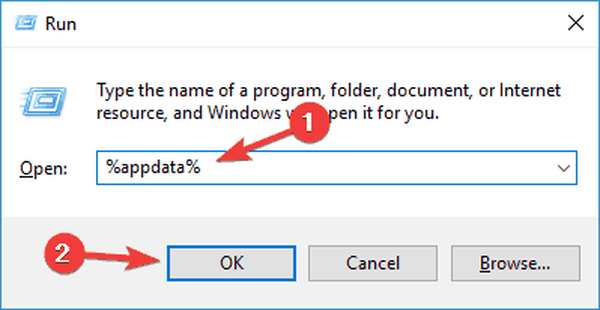
- Navigere til PeerNetworking katalog og slett idstore.sset fil fra den.
Etter å ha gjort det, bør problemet løses fullstendig. Husk at du må fjerne denne filen på alle PC-er som er berørt av dette problemet. Når du har fjernet filen, bør problemet løses fullstendig.
Noen brukere foreslår også å starte Homegroup-relaterte tjenester på nytt etter at du har slettet de nødvendige filene. For å gjøre det, følg bare disse trinnene:
- trykk Windows-tast + R og gå inn services.msc. Trykk nå Tast inn eller klikk OK.
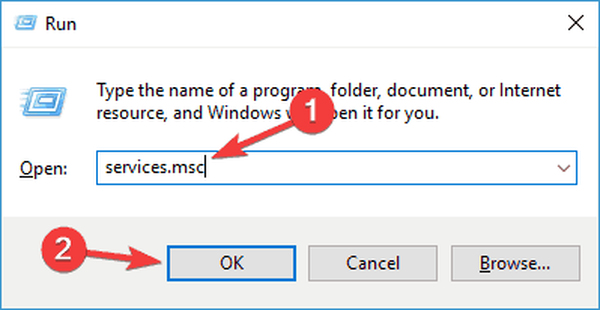
- Finn nå følgende tjenester og start dem på nytt:
- Hjemmegruppen lytter
- Hjemmegruppeleverandør
- Peer Network Identity Manager
- Peer Network Grouping
- Peer Name Resolution Protocol
Etter å ha gjort det, bør problemet løses fullstendig.
Løsning 3 - Endre SSID
Ifølge brukere, hvis du blir bedt om å bli med i en ikke-eksisterende hjemmegruppe, kan problemet være relatert til SSID-en. Flere brukere rapporterte at PCene deres på det trådløse nettverket ble bedt om å bli med i en bestemt hjemmegruppe som ikke eksisterer.
Det viser seg at årsaken til problemet var deres SSID, men de klarte å fikse problemet ved å endre navnet på det trådløse nettverket. For å se hvordan du gjør det, må du sjekke instruksjonene til ruteren eller kontakte nettverksadministratoren.
Når du endrer nettverksnavnet ditt, bør problemet løses. Dette er en uvanlig løsning, men flere brukere rapporterte at det fungerer, så det kan være lurt å prøve det.
Hvis du bruker en dual-band eller triple band router, kan du kanskje løse problemet ved å koble til et annet SSID og opprette en ny hjemmegruppe.
- LES OGSÅ: Løs: Problemer med Windows 10 HomeGroup
Løsning 4 - Gi nytt navn til MachineKeys-katalogen
Hvis du stadig blir bedt om å bli med i en ikke-eksisterende hjemmegruppe på PC-en, kan problemet være MachineKeys-katalogen. For å løse dette problemet, foreslår brukere å forlate hjemmegruppen på alle PC-er i nettverket ditt.
I tillegg til det, sørg for å slette alle filene fra PeerNetworking katalog. Du kan gjøre det ved å følge instruksjonene fra Løsning 2.
Etter å ha gjort det, må du gi nytt navn til MachineKeys-katalogen. Dette kan være litt komplisert siden filen er beskyttet av systemet ditt, så hvis du vil endre den, må du endre tillatelsene. For å endre denne filen, må du gjøre følgende:
- Gå til C: \ ProgramData \ Microsoft \ Crypto \ RSA katalog.
- Lokaliser Maskintaster mappen og gi den navnet til MachineKeys_old.
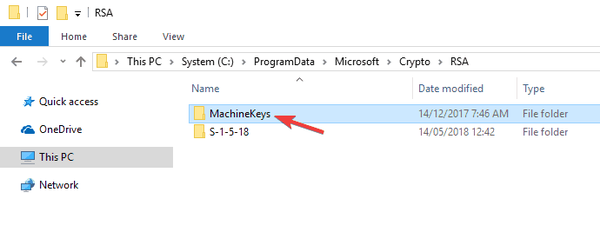
- Du blir bedt om å gi administrator tillatelse. Klikk Fortsette.
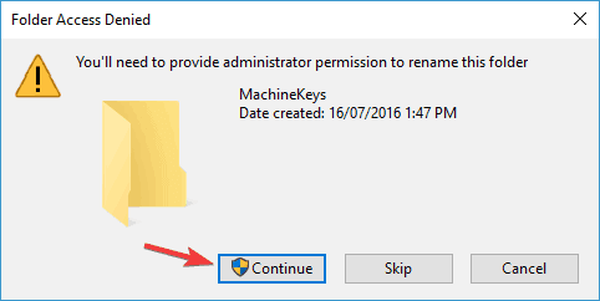
Etter å ha omdøpt denne katalogen, gå til Kontrollpanel og finn feilsøkingsprogrammet for hjemmegruppen. Når feilsøkingen er ferdig, bør problemet løses permanent.
Løsning 5 - Endre registeret
Hvis du blir bedt om å bli med i en ikke-eksisterende hjemmegruppe, kan problemet være registret ditt. Ifølge brukere ser det ut til at et par verdier i registeret ditt forårsaker dette problemet, og for å fikse det, anbefales det å gjøre flere endringer..
Først må du innholdet i PeerNetworking og MachineKeys-katalogene. Vi har allerede forklart hvordan du gjør det i våre tidligere løsninger. Etter å ha gjort det, vil ditt neste trinn være å fjerne de problematiske oppføringene fra registeret. For å gjøre det, følg disse trinnene:
- trykk Windows-tast + R og skriv regedit. Trykk nå Tast inn eller klikk OK.
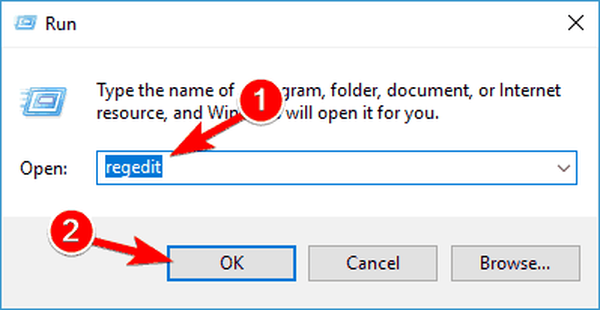
- Før du gjør noen endringer, er det alltid en god ide å ta en sikkerhetskopi av registret ditt i tilfelle det er tilfelle. For å gjøre det, høyreklikker du på tastene før du endrer dem og velger Eksport fra menyen. Hvis noe går galt, kan du gjenopprette registret ved å kjøre de eksporterte filene.
- Naviger til i venstre rute HKEY_LOCAL_MACHINE \ SYSTEM \ CurrentControlSet \ Services \ HomeGroupProvider. Slett innholdet i ServiceData og LocalUserMembership.
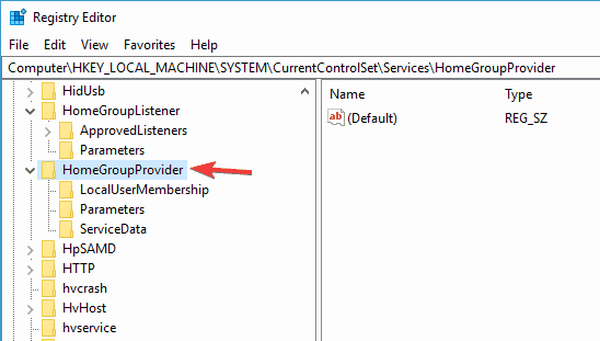
- Etter å ha gjort det, gå til HKEY_LOCAL_MACHINE \ SYSTEM \ CurrentControlSet \ Services \ HomeGroupListener \ og slett innholdet i ServiceData.
Etter å ha gjort det, start PCen på nytt og prøv å bli med i hjemmegruppen igjen. Hvis det ikke fungerer, kan du prøve å kjøre feilsøking for hjemmegruppen et par ganger.
Løsning 6 - Prøv å bruke skylagring i stedet

Microsoft har avviklet hjemmegruppefunksjonen fra den nyeste versjonen av Windows 10, men hvis du fortsatt bruker Windows 8.1 eller 7, bør hjemmegruppen fortsatt være der. Hvis du bruker den nyeste versjonen av Windows 10, er det et par alternativer du kan prøve ut.
Du kan fortsatt dele filene dine over nettverket, akkurat som før, så det har ikke endret seg. På den annen side jobber Microsoft hardt med skylagring, og hvis du ikke allerede har gjort det, er det kanskje på tide å prøve OneDrive.
OneDrive er Microsofts skylagringstjeneste, og den er aktivert med Windows 10, så det er en solid erstatning for Homegroup. Hvis du ikke vil bruke OneDrive, kan du også bruke hvilken som helst annen skylagringstjeneste.
Som du kan se, kan det være et stort problem å be om å bli med i en ikke-eksisterende hjemmegruppe hvis du stoler på hjemmegrupper for å dele filer med andre brukere i ditt lokale nettverk, men denne løsningen skal kunne hjelpe deg. Hvis denne løsningen ikke fungerer, har vi nylig dekket hva du skal gjøre hvis du ikke kan sette opp en hjemmegruppe på Windows 10, så dette kan være nyttig for deg, siden de fleste av disse løsningene kan brukes til å fikse problemer med ikke eksisterende hjemmegrupper.
Vi håper at løsningene våre var nyttige for deg, og at du har klart å løse problemet du hadde med ikke-eksisterende hjemmegruppe.
Redaktørens merknad: Dette innlegget ble opprinnelig publisert i januar 2016 og har siden blitt fullstendig oppdatert og oppdatert for friskhet, nøyaktighet og omfattende.
 Friendoffriends
Friendoffriends



